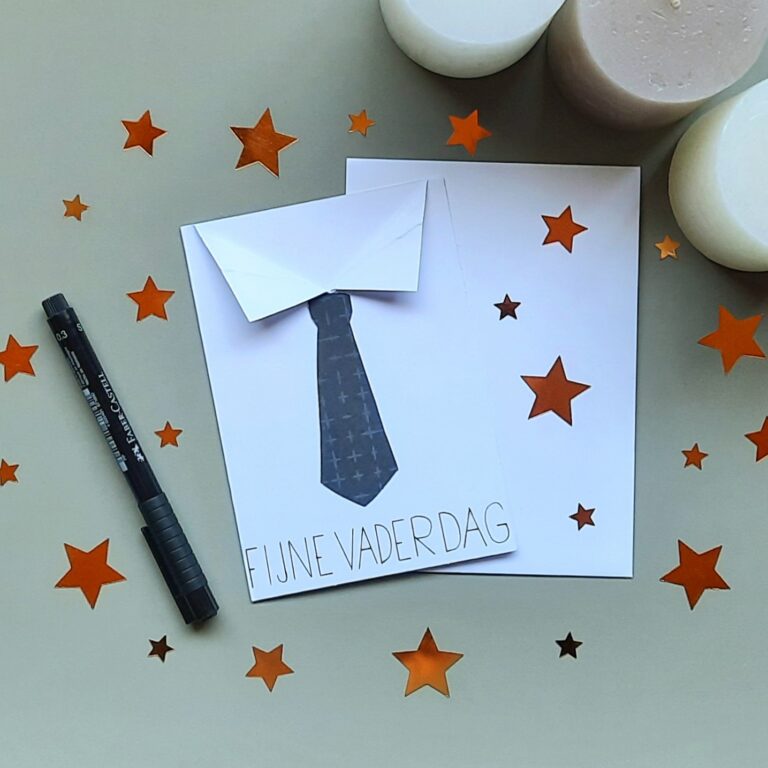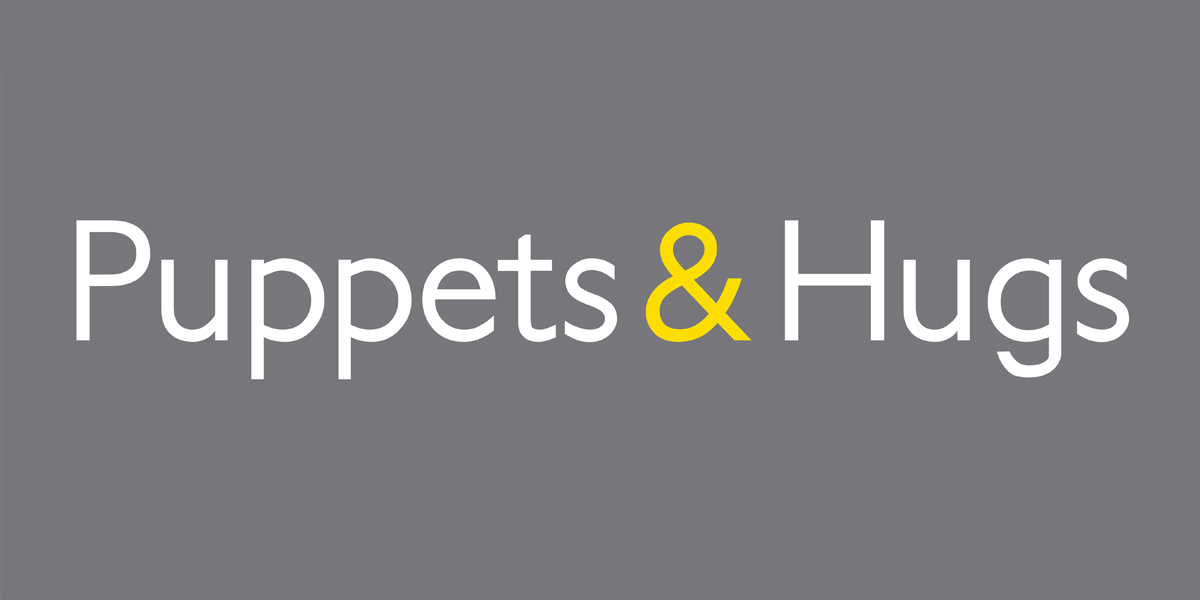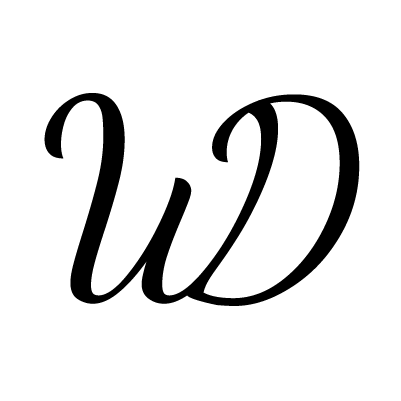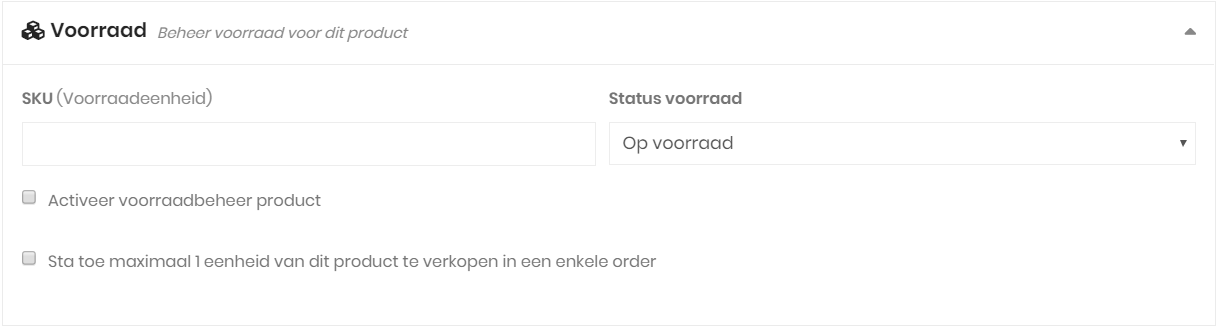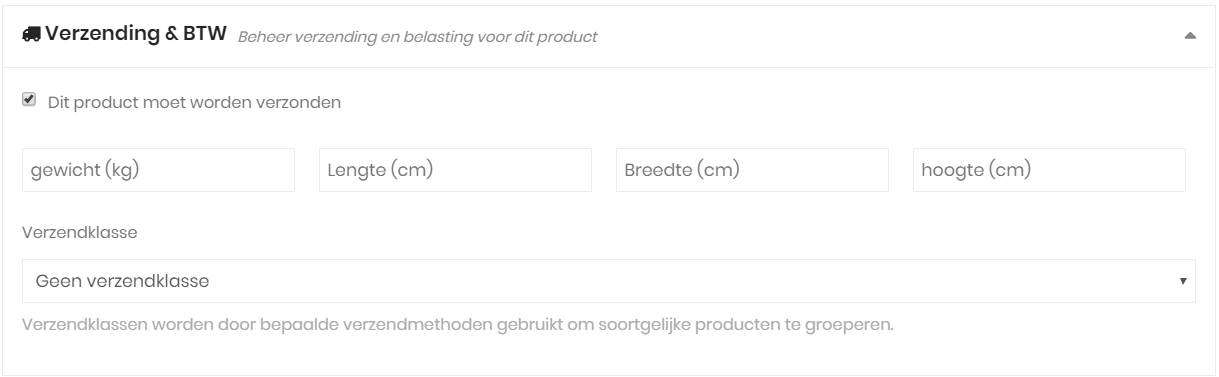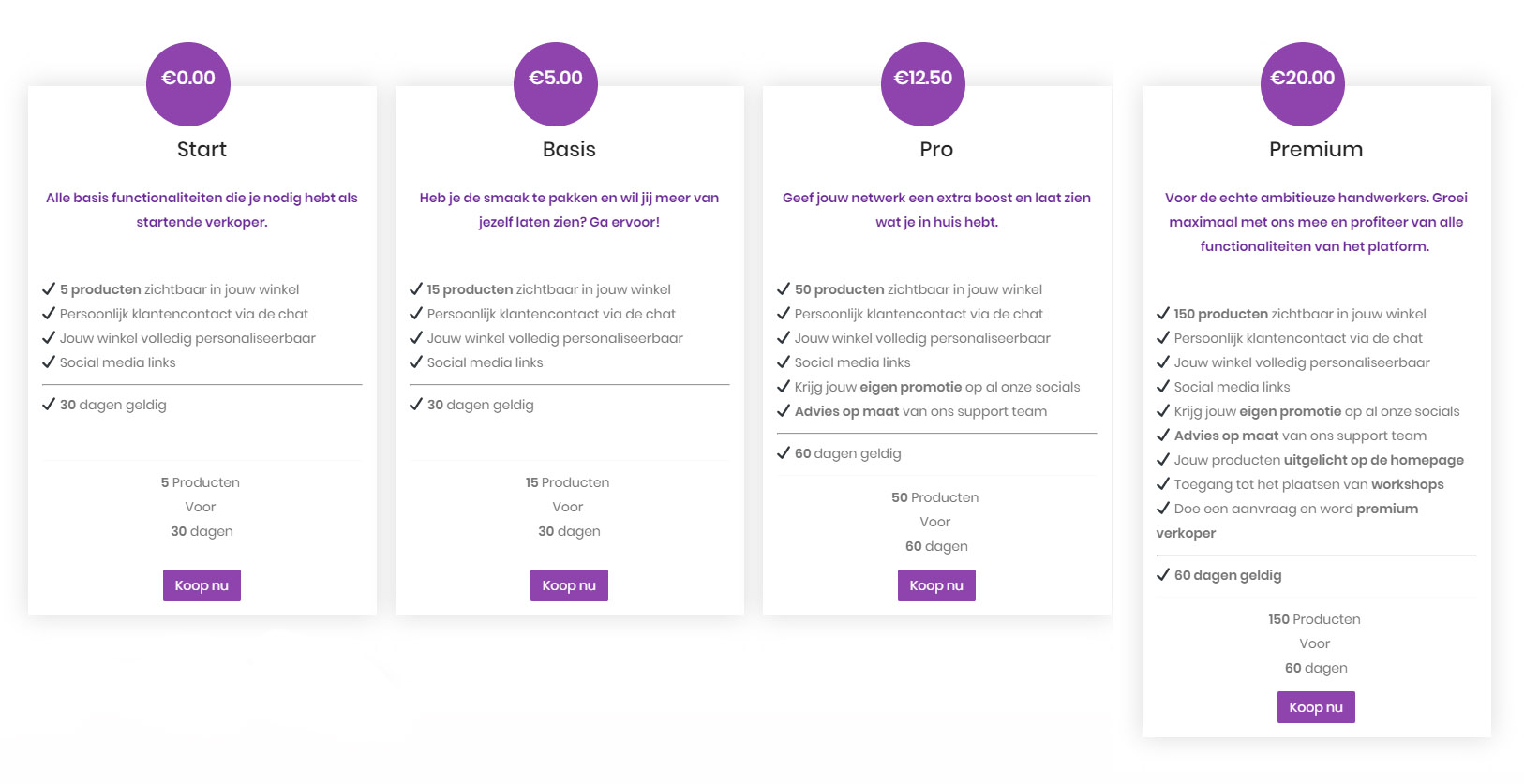Functionaliteiten
Overzicht
Ga naar mijn aankoopmenu →
Heb jij jezelf aangemeld als verkoper, dan heb je naast een aankoop ook toegang tot jouw persoonlijke verkoopmenu.
Verkoopmenu
In jouw persoonlijke verkoopmenu zie je een overzicht van de belangrijkste vorderingen van jouw winkel.
Zo zie je makkelijk en overzichtelijk jouw totale omzet(inclusief transactiekosten), het aantal pagina bezoeken van jouw winkel en de totale bestellingen die er tot nu toe bij jou zijn geplaatst.
We laten je ook zien hoe jouw verkooptotaal en aantal bestellingen over de afgelopen maand verdeeld zijn, zodat je nieuwe strategieën kan uittesten en gelijk kan zien wat voor effect het heeft. Wil je gedetaileerdere informatie over jouw winkel? Kijk dan eens bij “Rapportages”.
In dit overzicht zie je ook in één oogopslag of je een nieuwe bestelling of beoordeling hebt en houden we je op de hoogte van de belangrijkste veranderingen en tips via de aankondigingen.
Vanuit dit dashboard heb je toegang tot alle verkoop functionaliteiten van het platform:
- Producten
- Bestellingen
- Kortingscodes
- Rapportages
- Beoordelingen
- Opname
- Volgers
- Abonnementen
- Inbox
- Winkel (beheer)
Ga naar mijn verkopers dashboard →
Producten overzicht
Hier vind je jouw product(en) overzicht. Afhankelijk van jouw abonnementskeuze kan je hier 3, 6 of ongelimiteerd producten toevoegen. Zit je aan je limiet maar wil je toch meer producten plaatsen? Of heb je nog geen abonnement aangeschaft? Dan zie je bovenaan de pagina een melding met een link waarmee je je abonnement kan upgraden.
Ga naar mijn producten →
Vanuit dit overzicht kan je een product toevoegen, bewerken, verwijderen of dupliceren.
Voordat je producten aan jouw winkel toevoegd, is het belangrijk dat alle basis instellingen van je winkel goed ingesteld staan. We hebben een makkelijk stappenplan voor je uitgeschreven zodat je zeker weet dat je klaar bent voor het toevoegen van producten.
Ik wil graag het stappenplan volgen zodat klanten succesvol een bestelling bij mij kunnen plaatsen →
Druk op de button “Voeg nieuw product toe” om producten toe te voegen aan je winkel. Hiermee kom je in het snelmenu terecht waar je snel de eerste opzet van een product kan maken. Vul hier de productnaam en (aanbiedings)prijs in en upload bijbehorende afbeeldingen.
– Afbeelding toevoegen: Druk op “Upload een productafbeelding” → “Bestanden selecteren” en selecteer op jouw computer, tablet of mobiel de afbeelding die je zou willen invoegen. Alle geuploaden afbeeldingen worden bewaard in jouw persoonlijke mediabibliotheek. Vanuit deze bibliotheek kan je de door jou geselecteerde afbeelding invoegen via de button “Stel uitgelichte afbeelding in”, te vinden rechtsonder in beeld. De eerste afbeelding die je toevoegt is de afbeelding die voor klanten te zien is op het platform. Wordt de afbeelding gedraaid? Zorg dan dat de afmetingen van de afbeelding vierkanter zijn voordat je het upload op de website.
– Productcategorie: Koppel jouw product aan de verschillende productcategorieën en cadeau thema’s die een structuur geven voor zoekende klanten aan alle producten op het platform. Om deze structuur te handhaven kan je niet zelf categorieën toevoegen of aanpassen. Kies een categorie die het beste bij jouw product past en houd je hierbij dus aan de huisregels. Past jouw product in geen van de productcategorieën of cadeau thema’s? Vertel het ons dan via info@handwerkmarkt.nl dan zoeken we samen naar een oplossing.
-Productlabels (tags): De productlabels helpen klanten om jouw producten te vinden met specifieke zoektermen. Deze tags kan je zelf bedenken en toevoegen. Typ jouw tag en druk op enter om de tag toe te voegen.
– Korte beschrijving: Beschrijf kort wat jouw product is en wat het een leuk cadeau maakt om te geven.
Heb je alle aspecten van het snelmenu ingevuld? Kies dan één van de twee onderstaande buttons om verder te gaan.
“Maak product” leidt je naar de uitgebreide product pagina, waar je alle details van het product kan invullen. “+Extra product” voegt het product toe en leidt je weer terug naar een nieuw snelmenu zodat je snel verschillende producten kan toevoegen aan jouw winkel.
Op de uitgebreide productpagina vind je de volgende aanvullende product instellingen:
– Producttype: Hierbij heb je de keuze uit een “simpel” of “variabel” product. Kies voor variabel als jouw product meerdere varianten of eigenschappen heeft zoals kleur, maten, kwaliteit etc en je daar ook verschillende prijzen voor rekent. Kies voor simpel als jouw product één vaste prijs heeft.
– Voorraad: Er zijn vier eigenschappen die je kan aanpassen.
SKU = Een uniek identeitsnummer die automatisch wordt toegekend aan alle producten op het platform. Wil jij graag jouw voorraad producten beheren door deze nummers? Dan kan je hier een nummer invullen om een structuur aan te brengen in je voorraad. We raden je dan aan een relatief hoog nummer te kiezen om er zeker van te zijn dat deze nog niet gebruikt wordt op het platform. We raden je over het algemeen aan de SKU leeg te laten.
Status voorraad ⇒ “Op voorraad” of “Niet op voorraad”. Bij het plaatsen van een product komt de status automatisch op “Op voorraad” te staan.
TIP! Wil jij kosteloos jouw producten verkopen en dus de transactiekosten omzeilen? Zet je voorraad status dan op “Niet op voorraad”. Hierdoor kunnen klanten jouw producten niet in een winkelmandje plaatsen maar krijgen zij alleen de melding om contact op te nemen met de verkoper voor meer informatie. Je kan dan bijvoorbeeld via de chat bestellingen en betalingen afhandelen en omzeilt hiermee de transactiekosten. Let wel op: klanten kunnen dus niet makkelijk en snel meer een product kopen met een paar klikken op het plarform, dit kan de verkoop van het product verminderen.
Activeer voorraad beheer ⇒ Na activatie kan je hier aangeven hoeveel van dit product je op voorraad hebt, wanneer er een melding moet komen voor “lage voorraad” en of nabestellingen zijn toegestaan.
Maximaal 1 eenheid per order ⇒ Als je deze functie activeert kunnen klanten maar 1 exemplaar van dit product per bestelling in hun winkelmandje plaatsen.
– Verzending & BTW: Hier kan je de verzending en verzendkosten van jouw product beheren.
Vul hier ter informatie van de klant in hoe zwaar en groot het product is dat opgestuurd wordt.
Verzendklasse ⇒ De verzendklasse koppelt de door jou bepaalde verzendkosten aan dit product.
Nog geen verzendkosten ingesteld? Ga naar “Verzending” of volg ons stappenplan zodat je zeker weet dat je alle belangrijke winkel instellingen hebt voltooid. LET OP! Zonder gekoppelde verzendkosten kunnen klanten hun bestelling niet afronden. Zorg dus dat je dit ingesteld hebt.
Kies je “Geen verzendklasse” dan wordt het vaste tarief (of €0.00 als je gratis verzending als verzendmethode hebt ingesteld) gekoppeld aan het product en wordt automatisch in het winkelmandje van de klant bij het totaal opgeteld. Heb je bij de verschillende verzendklasse extra kosten ingesteld? Dan worden deze extra kosten (+het basis tarief) bij het koppelen van de verzendklasse automatisch in het winkelmandje van de klant bij het totaal bedrag opgeteld.
Heeft een klant meerdere producten met verschillende verzendklassen in één order besteld? Dan wordt alleen de duurste/ grootste verzendklasse automatisch in het winkelmandje bij het totaal bedrag opgeteld.
– Gelinkte producten: Je kan op twee manier andere producten met dit product linken; via Upsells en Cross-sells.
Upsells zijn producten die je aanbeveelt in plaats van het momenteel bekeken product, zoals producten die winstgevender, van betere kwaliteit of duurder zijn. Bijvoorbeeld een combinatie pakket van oorbellen en een ketting als klanten een ketting bekijken.
Cross-sells zijn producten die je in het winkelmandje als toevoeging promoot als dit product wordt besteld. Bijvoorbeeld een handgemaakt felicitatie kaartje als er een knuffeltje wordt gekocht.
– Eigenschap: Heeft jouw product verschillende eigenschappen zoals verschillende kleuren? Voeg deze eigenschappen dan hier toe.
Dit doe je door in de meest linkse kolom een eigenschap te selecteren. Staat de eigenschap die van toepassing is op jouw product er niet tussen? Selecteer dan “Andere eigenschap” en druk op “Voeg eigenschap toe”. Onderstaande opties worden dan toegevoegd.
Vul hier de naam van de eigenschap in en de verschillende waarden gescheiden door een “|”. Deze eigenschap met de verschillende waarden worden bij het product onder “Extra informatie” getoond als er een vinkje staat bij “Zichtbaar op de productpagina”.
Heb je alle eigenschappen met hun verschillende waarden toegevoegd? Druk dan op “Eigenschappen opslaan” om de eigenschappen te koppelen aan het product.
Zorgen de verschillende eigenschappen ook voor een variabele prijs? Kies dan bij “Producttype” bovenaan de productpagina voor “Variabel product”. Voeg nu op dezelfde manier eigenschappen toe als bij een simpel product. Je kan daarna van verschilende eigenschappen combinaties verschillende varianten van het product maken met een eigen verkoopprijs. Klanten krijgen bij het selecteren van een variant gelijk de goede verkoopprijs te zien.
– Kortingsopties: Wil je dat klanten korting krijgen als zij een bepaalde hoeveelheid van jouw product in één keer bestellen? Stel hier dan de bulkkorting in en bepaal bij hoeveel producten jouw klanten korting krijgen.
– Andere opties: Andere opties die bij jouw product ingesteld kunnen worden zijn de productstatus, zichtbaarheid, aankoopnotitie en het activeren van productbeoordelingen voor dit product.
- Bewerken (edit):
Wil jij graag product instellingen aanpassen of toevoegen? Ga met je muis (als je het platform hebt geopend op je computer) naar de productnaam in jouw productoverzicht. Hierdoor verschijnen er verschillende functies waaronder “Edit”. Als je hierop klikt wordt je naar de uitgebreide productpagina geleid waar je de instellingen van het product kan aanpassen.
- Verwijderen/dupliceren:
Wil jij graag een product verwijderen of dupliceren? Ga met je muis (als je het platform hebt geopend op je computer) naar de productnaam in jouw productoverzicht. Hierdoor verschijnen er verschillende functies waaronder “Permanent verwijderen” en “dupliceren”. Klik hierop om de gewenste actie uit te voeren.
Als je één product verwijdert, zorgt dit ervoor dat het aantal producten dat je mag plaatsen weer met één product omhoog gaat. Je kan dan dus altijd weer een nieuw product plaatsen en op elk moment een product voor een ander product vervangen.
Overzicht
In het bestellingen overzicht op jouw verkopers dashboard zie je onder andere het totaal bedrag van de bestelling (inclusief transactie- en verzendkosten), de status van de bestelling en de naam van de klant. In dit overzicht zijn alleen de bestellingen te zien die via het platform zijn gekocht.
Ga naar mijn ontvangen bestellingen →
- Bestelling status wijzigen/bestelling afronden
In eerste instantie zal de bestelling in jouw bestelingen overzicht er zo uitzien:
Je ziet onder “acties” drie symbooltjes; een klokje, een vinkje en een oog. Deze symbolen veranderen de status van de bestelling en geven aan de klant door hoe het met de bestelling staat.
Een bestelling kan altijd gelijk verwerkt worden als de bestelling is geplaatst en de betaling is afgehandeld via het platform. De bestelling wordt namelijk pas geplaatst als de betaling is geslaagd.
Druk op het klokje om de status van “In de wacht” te veranderen in de volgende stap: “Verwerken”. De bestelling ziet er dan alsvolgt uit:
Het klokje is weg en de status is gewijzigd in “Verwerken”. Heb je een bestelling klaar en verzonden? Klik dan op het vinkje. De status van de bestelling zal gewijzigd worden in “Afgerond” en de klant wordt met een automatisch mailtje op de hoogte gebracht.
Bestelling informatie
Als een klant een bestelling bij jou heeft geplaatst via het platform, ontvang je een mailtje met alle details en kan je de bestelling terugvinden in het bestellingen overzicht op jouw verkopers dashboard. Alle details zoals het te verzenden product, contactgegegevens van de klant en het verzendadres kan je vinden in de bestellingen mail of als je op het oogje drukt achter een bestelling.
Heb je dit mailtje niet ontvangen maar is de bestelling wel in jouw overzicht te zien? We raden je aan om eerst even in je spam te kijken en info@handwerkmarkt.nl te markeren als “gewenst”. Is de mail ook niet aangekomen in jouw spamfolder of heb je andere vragen? Neem dan contact op via info@handwerkmarkt.nl of via Whatsapp en we helpen je zo snel mogelijk weer opweg.
Kortingscodes (Coupon)
Kortingscodes kunnen een goede manier zijn om jouw loyale klanten te behouden en nieuwe klanten te werven. Om een nieuwe kortingscode voor je winkel te maken, ga je naar jouw verkopers dashboard → Kortingsbonnen. Klik vervolgens op “Nieuwe coupon”.
Vul vervolgens de velden in het formulier in dat je te zien krijgt nadat je op “Nieuwe coupon” hebt geklikt.
Kortingsbon opties
Het formulier bevat de volgende opties:
Coupon titel: voeg de naam toe die je aan jouw coupon wil geven.
Beschrijving: in dit veld kun je toevoegen waar de coupon over gaat.
Kortingstype: in deze vervolgkeuzelijst kunnen verkopers kiezen tussen korting via een percentage (product % korting) of een vast bedrag (product korting).
Bedrag: voeg hier het kortingsbedrag (percentage / vast) toe.
E-mailbeperkingen: kies ervoor om de coupon te beperken tot bepaalde e-mails als je wil. Als je een e-mail invoegt, kunnen alleen klanten met die e-mail de coupon gebruiken.
Gebruikslimiet: voeg hier het nummer toe als je het totale coupongebruik tot een bepaalde hoeveelheid gebruikers wil beperken.
Vervaldatum: als je wil dat de kortingsbon tot een bepaalde tijd bruikbaar blijft, selecteer je hier de vervaldatum.
Aanbiedingen uitsluiten: je kan dit selectievakje inschakelen als je sale-items (aanbiedingen) van de kortingsbon wil weigeren.
Minimum bedrag: selecteer het minimumbedrag dat een klant in zijn/haar winkelmandje moet hebben om de coupon te gebruiken.
Product: je kan één, meerdere of alle producten die je in jouw winkel verkoopt selecteren waar de coupon voor gebruikt mag worden.
Producten uitsluiten: Je kan de kortingsbon ook uitsluiten voor een bepaald product of meerdere producten.
Productcategorieën: neem één of meerdere productcategorieën op in de kortingsbon.
Productcategorieën uitsluiten: selecteer één of meer productcategorieën die uitgesloten worden van de kortingsbon.
Weergeven in winkel: schakel dit selectievakje in om de kortingsboncode op jouw winkelpagina weer te geven.
Overzicht
We geven je graag meer inzichten in van jouw winkel. Welke producten verkoop je het meest en welke producten brengen het meeste op? Je kan dit gebruiken om in te spelen op de wensen van de markt en nieuwe verkoopstrategiën uit te testen. De overzichtelijke data in deze rapporten zijn daarom fijne handvaten voor het verbeteren van jouw business.
Jouw totale verkoopoverzicht wordt weergegeven op de eerste rapportpagina. Bovenaan het rapport zijn er enkele opties waarmee de verkoper het totaal overzicht kan bekijken vanuit verschillende perspectieven. Zo vind je een dagoverzicht, productrapporten van best verkopende en top verdienende producten en jouw balans overzicht met inkomende (omzet) en uitgaande (opname) geldstromen.
- Dagoverzicht
Een verkoper kan zijn bestellingen van een specifieke dag in deze optie bekijken. Het rapport toont de totale omzet (inclusief kosten), het dag gemiddelde, het totale aantal orders, het totale aantal verkochte producten, coupondetails en de specifieke grafiek voor de verkopen op deze dag.
Welke dagen verkopen jouw producten het beste? Kan je bedenken waarom jouw producten deze dagen zo populair zijn en kan je dit proberen toe te passen op minder populaire dagen? Probeer verschillende strategiën en kijk wat effect heeft op jouw verkopen.
- Productrapporten
Onder “Beste verkopende” vind je een rangschikking van jouw producten van beste naar slechtst verkopend met daarachter hoevaak het product is verkocht. Ook hier kan je een tijdperiode inschakelen om verschillende fases te vergelijken.
Onder “Top verdienende” vind je een rangschikking van jouw producten van beste naar slechtst verdienende verkopen met daarachter de verkoopprijd en de totale verdiensten (omzet) die het product heeft opgeleverd. Ook hier kan je een tijdperiode inschakelen om verschillende fases te vergelijken.
- Balans overzicht
Dit is een belangrijk overzicht waarin je alle inkomende en uitgaande transacties kan bekijken van jouw verkopersbalans. Het ID geeft het bestelnummer weer. Klik hier op als je meer informatie zoekt over deze post.
Onderaan de tabel kan je ook makkelijk zien hoeveel in totaal er van jouw balans af is gegaan en hoeveel erbij is gekomen in de door jou geselecteerde tijdsperiode.
Winkel- en productbeoordelingen
Bij het plaatsen van een product kan je ervoor kiezen om productbeoordelingen aan te zetten. Dit kan via jouw Verkopers dashboard –> Producten –> Edit –> Andere opties. Met deze functie kunnen klanten jouw producten beoordelen met één of meer sterren en kunnen zij een reactie plaatsen bij een individueel product of jouw winkel in het algemeen. Deze beoordeling kan je niet wijzigen of verwijderen.
Heb je een beoordeling gekregen die niet voldoet aan onze huisregels of waarbij je schade oploopt en ben je met deze verkoper al tot een passende oplossing gekomen? Stuur ons dan een berichtje zodat we je verder kunnen helpen.
Reacties die voldoen aan onze huisregels worden in principe niet verwijderd om de eerlijkheid van het systeem te waarborgen.
Work in progress
Volgers
Bouw een groot klantennetwerk op en houd geïntreseerden automatisch op de hoogte met ons volgers systeem.
Potentiële klanten kunnen jouw producten en winkel volgen. Een product wordt gevolgd als het toegevoegd wordt aan het wensenlijstje van de klant. Je wordt in je dashboard op de hoogte gesteld dat iemand interesse heeft in het product.
Klanten kunnen ook jouw winkel volgen. Dit gebeurd als zij op “Follow” hebben gedrukt op jouw winkelpagina. Klanten worden dan via de mail op de hoogte gesteld als je een nieuw product aan jouw winkelpagina toevoegd.
Abonnementen
Om onderscheid te maken tussen hobbyisten, fanatiekehobbyisten en kleine ondernemingen, maakt Handwerkmarkt gebruik van een abonnementensysteem. Elk van de vier abonnementen geeft je toegang tot verschillende functionaliteiten en mogelijkheden van het platform die aansluiten bij jouw persoonlijke wensen.
Functionaliteiten
Start en Basis:
– Aantal producten zichtbaar in winkel: Dit aantal is het vaste aantal producten die maximaal weergegeven worden in jouw winkel. Je kan elk moment producten verwijderen, toevoegen en aanpassen zonder dat dit in mindering wordt gebracht aan het aantal zichtbare producten. Dit zal altijd het aantal zijn vernoemd in het abonnement.
Dit is dus niet hetzelfde als het aantal producten die je mag verkopen! Het aantal verkopen is bij elk abonnement onbeperkt.
–Persoonlijk klantencontact via de chat: Alle verkopers krijgen een live chat koppeling die zichtbaar is op de product- en winkelpagina.
–Jouw winkel volledig personaliseerbaar: Richt jouw winkel volledig in met jouw eigen huisstijl, een banner en profielfoto. Alle instellingen, van verzendmethode tot verwerkingstijden, zijn door jou zelf in te stellen. Wil je wel of niet gebruikmaken van de chat? Wil je wel of geen klantenbeoordelingen ontvangen? Pas het aan en laat het unieke karakter van jouw producten zien.
– Social media links: Koppel jouw winkel met alle mogelijke social media pagina’s. Jouw winkelbezoekers kunnen met 1 klik makkelijk op jouw socials terechtkomen en je volgen. Zo verkoop je niet alleen producten via jouw winkel maar bouw je ook een groter klantennetwerk op op social media.
Pro:
–Krijg jouw eigen promotie op al onze socials: We betrekken je graag bij onze reclame stunts en marketing. Daarom nemen we contact met je op als je een Pro of Premium abonnement hebt aangeschaft. Je mag dan zelf aangeven welke 3 producten jij graag extra zou willen promoten. Deze 3 producten verwerken we dan in een persoonlijke promotie actie op onze socials. Deze promotie wordt vervolgens binnen de looptijd van jouw huidige abonnement gelanceerd. Mochten er andere leuke marketing stunts lopen gedurende jouw abonnementsperiode, dan betrekken we je hier natuurlijk graag bij maar dit kunnen we niet garanderen (Partners gaan hierbij voor – Kijk hieronder hoe je zelf partner kan worden!).
– Advies op maat van ons support team: Worden bepaalde producten niet verkocht? Wil je graag tips over het verbeteren van de uitstraling van jouw winkel of weet je niet hoe je de rapportages van jouw winkel het beste kan toepassen? Wij duiken gedurende jouw abonnementsperiode samen met jouw in specifieke problemen en geven je graag tips aangepast op jouw situatie. We weten natuurlijk niet van iedereen waar ze mee struggelen dus je moet zelf om het advies vragen (!) met een specifieke omschrijving waar je graag advies over zou willen. Dit kan via Whatsapp of email. Algemene hulp bieden wij uiteraard bij alle abonnementen.
Premium:
– Jouw producten uitgelicht op de homepage: Als we van alle Premium gebruikers 150 producten uitlichten op de homepagina heb je er natuurlijk nog niet zo veel aan. Daarom nemen we bij het aanschaffen van een Premium abonnement contact met je op. We vragen je dan een selectie van 3 producten te maken die we voor je gaan uitlichten bovenaan de voorpagina van Handwerkmarkt. Deze producten blijven hier staan tot jouw abonnement verloopt.
Toegang tot het plaatsen van workshops: Alleen Premium gebruikers mogen workshops plaatsen op het platform. Dit zorgt ervoor dat klanten zekerder zijn van een leuke en leerzame dag. Breng jouw creativiteit en leuke klantencontact samen in de praktijk en geef de creativiteit door aan anderen!
–Doe en aanvraag en word premium verkoper: Bij het Premium abonnement kan je een aanvraag bij ons doen om “Aanbevolen verkoper” te worden. Je wordt dan appart weergegeven op de productpagina en mag de banner van jouw winkel markeren met ons “Aanbevolen verkoper” lintje.
Je wordt geaccepteerd als aanbevolen verkoper als je voldoet aan de volgende eisen:
- Producten worden duidelijk weergegeven en beschreven in je winkel.
- De producten bieden een duidelijke meerwaarde voor klanten.
- De foto kwaliteit van jouw producten is goed en heeft een profesionele uitstraling.
- Je hebt duidelijke algemene voorwaarden die je altijd naleeft.
- Je hebt een eigen website of een professionele social media pagina waaruit blijkt dat je een professionele ondernemer bent.
Je krijgt van ons een bericht als je goedgekeurd bent als “Aanbevolen verkoper”. Je ontvang van ons dan zo snel mogelijk het bijbehorende lintje die je mag gebruiken in de banner van jouw winkel.
Je blijft een aanbevolen verkoper binnen jouw abonnements periode. Vernieuw je jouw Premium abonnement weer dan wordt je automatisch weer benoemd als aanbevolen verkoper en mag je het lintje in jouw winkelbanner blijven gebruiken. Wissel je van abbonement? Dan vervalt jouw markering als aanbevolen verkoper en dien je binnen 7 dagen jouw winkelbanner aan te passen.
Wil je graag van abonnement wisselen en toch aanbevolen verkoper blijven? Dat kan! Word, na het ontvangen van de “Aanbevolen verkoper” markering, officiële partner van Handwerkmarkt en blijf een aanbevolen verkoper welk abonnement je na het verlopen van je Premium abonnement ook kiest. Let op! Dit kan dus alleen als je in eerste instantie benoemd bent tot “Aanbevolen verkoper”.
Wil je graag partner worden van Handwerkmarkt? Je blijft aanbevolen verkoper op het platform en wordt als eerste betrokken bij officiële marketing en reclame campagnes. Word partner door ons duidelijk en vast(niet eenmalig) terug te promoten! Bijvoorbeeld met een duidelijke vermelding naar www.handwerkmarkt.nl op jouw eigen website of in een geschreven blog.
Aansluiten
Zodra je gratis een verkopersaccount hebt aangemaakt, kan je één van de vier abonnementen kopen. Je kan dus gelijk aan de slag! Je kan de abonnementen en alle informatie vinden via jouw verkopers dashboard –> abonnementen. Hier kan je een abonnement uitzoeken die aansluit bij jouw ambities en wensen. Druk op “koop nu” en reken het bijbehorende bedrag af. Dit moet ook voor het gratis abonnement.
Zorg dat er bij het afrekenen van jouw abonnement geen andere producten in jouw winkelmandje zitten. Dit kan ervoor zorgen dat het abonnement niet goed geactiveerd wordt. Reken een abonnement dus altijd appart af.
Geldigheid en verlengen
Alle abonnementen zijn 30 (Start en Basis) of 60 (Pro en Premium) dagen geldig vanaf de dag van betaling. Het abonnement en de daarbij behorende functionaliteiten en mogelijkheden wordt gelijk na betaling geactiveerd en blijven dus 30 of 60 dagen actief. De functionaliteiten van het platform worden dus vooraf betaald.
Het abonnement wordt na het verlopen van de geldigheidsperiode niet automatisch verlengd. Automatische verlenging is een functionaliteit die voor het Pro en Premium abonnement in de toekomst aanwezig zal zijn maar die helaas niet op korte termijn beschikbaar is op Handwerkmarkt. Na de geldigheidsperiode moeten alle abonnementen dus handmatig weer verlengd worden. Dit doe je door opnieuw aan te sluiten zoals hierboven beschreven. Je wordt zowel op jouw verkopers dashboard als via de mail op de hoogte gehouden van de afloopdatum van jouw abonnement zodat je optijd kan verlengen.
Wil je verlengen voordat jouw abonnement afloopt? Annuleer dan eerst jouw huidige abonnement voordat je opnieuw aansluit bij een volgende.
LET OP! Bij vroegtijdig annuleren van een abonnement gaat jouw “tegoed” aan bijbehorende functionaliteiten voor de resterende dagen verloren, deze stapelen dus niet op.
Opzeggen
Het opzeggen van jouw abonnement kan op elk gewenst moment door via jouw verkopers dashboard –> abonnementen jouw abonnement te annuleren. Een abonnement heeft geen opzeg termijn en zal dus gelijk gedeactiveerd worden zodra het geannuleerd wordt. Na het annuleren vervalt het recht op de resterende functionaliteiten van het geannuleerde abonnement.
Zijn de geldigheidperiode voorbij? Dan wordt jouw abonnement automatisch opgezegd en worden jouw geplaatste producten als “kladversie” in jouw product overzicht weergegeven en zijn daardoor niet meer zichtbaar in jouw winkel. Producten worden dus niet verwijderd bij het eindigen van een abonnement, ze zijn alleen niet meer zichtbaar in je winkel.
Zodra je je aansluit bij een nieuw abonnement worden het toegestane aantal producten automatisch weer zichtbaar in jouw winkel.
Chatfunctie
Op Handwerkmarkt proberen we kopers en verkopers zo makkelijk en snel mogelijk met elkaar in contact te brengen. Een chat functie kan dan natuurlijk niet missen.
De chat is beschikbaar via de winkel- en productpagina (als het product op voorraad is). Als het product niet op voorraad is, wordt de koper doorverwezen naar de winkelpagina van de verkoper.
Een koper kan verschillende verkopers benaderen via de chat. Een verkoper kan alleen andere verkopers benaderen of een gesprek voeren met kopers die eerder al contact hebben opgenomen.
- In- en uitschakelen
De chat kan in- of uitgeschakeld worden via jouw verkopers dashboard –> Winkel –> Winkel.
Je kan ook chatmeldingen op jouw computer in- en uitschakelen als je een bericht ontvangt. Er zal dan een pop-up verschijnen met de chatmelding.
Zorg dat je je bij het gebruiken van de chat, houdt aan de huisregels.
Winkel instellingen
Jouw winkel instellingen zijn heel erg belangrijk voor jet laten slagen van bestellingen en een optimale groei binnen en buiten het platform.
Om er zeker van te zijn dan je alle belangrijke instellingen hebt doorlopen voordat klanten een bestelling bij jou kunnen plaatsen, hebben we een stappenplan voor je gemaakt in de Winkel handleiding.
Ook vind je daar meer details over:
- Winkel (basis instellingen)
- Betaling
- Verificatie
- Verzending
- Socials
- Winkel SEO